Fiche
du 2002-04-30
Description
: Fiche technique : Comment incruster un logo ou un visuel sur une vidéo avec Adobe Premiere ?
Mots clefs : incrustation, adobe, premiere, logo, visuel, couche alpha, alpha key, photoshop |
|||

|
|||
 Comment
inserrer un logo sur une vidéo ?
Comment
inserrer un logo sur une vidéo ?
Cette application peut aussi être utilisée dans d'autres
cas. Par exemple, pour incruster un objet fixe dans une vidéo...
Si vous êtes attentif, vous verrez son utilisation à plusieurs
reprises dans le film

"Dingo L'évasion"...
Cet effet est relativement simple et rapide à créer. Le
principe est d'utiliser une couche Alpha dont le coutenu sera incrusté
sur la vidéo.
Les ingrédients:
- Adobe Premiere 6 (ou inférieur)
- Adobe Photoshop 6 (ou équivalent)
- Un logo : cliquez ici pour l'exemple : logo_test.jpg
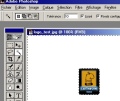 -
Une vidéo : cliquez ici pour l'exemple : video_test.avi
-
Une vidéo : cliquez ici pour l'exemple : video_test.avi
![]() Etape 1 : Préparation du logo
Etape 1 : Préparation du logo

Ouvrer le fichier image JPG dans photoshop, A l'aide
de la baguette magique, selectionner le blanc autour du logo. Puis cliquer
sur Selection => Intervertir
Enfin, Cliquer sur Selection => Mémoriser la selection =>
OK
Une couche Alpha s'ajoute à la liste des couches disponibles.
![]() Etape 2 : Création du cache
Alpha
Etape 2 : Création du cache
Alpha
Toujours dans Photoshop, enregistrer l'image dans le format TGA
32 bits.
![]() Etape 3 : Application de l'effet sous
première
Etape 3 : Application de l'effet sous
première
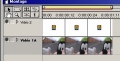 Dans Première, importer les
fichiers image (TGA) et vidéo (AVI).
Dans Première, importer les
fichiers image (TGA) et vidéo (AVI).
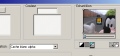 Sur
la piste vidéo 1, placer la vidéo test
Sur
la piste vidéo 1, placer la vidéo test
Créer
une nouvelle piste et sur cette piste vidéo 2, placer l'image
TGA.
Cliquer sur l'image dans la timeline et selectionner l'effet Transparence.
Selectionner le type d'incrustation : Cache Blanc Alpha
L'image du logo est donc maintenant incrustée sur la vidéo.
![]() Etape 4: Position et Rendu
Etape 4: Position et Rendu
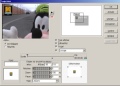 Le logo doit maintenant être
déplacé (par exemple dans le coin haut gauche)
Le logo doit maintenant être
déplacé (par exemple dans le coin haut gauche)
Cliquer sur l'effet trajectoire et déplacer le point 'début'
et 'fin' en haut au gauche de l'image.
Il ne reste plus qu'a calculer le projet
=> Le logo est insrusté dans la vidéo !
![]() Remarques
Remarques
Il est tout a fait possible de déplacer le logo (ou un autre
élément graphique) dans la vidéo à l'aide
de l'effet trajectoire... A vous de trouver d'autres applications utilisant
cet effet!



 Le Duel Final - 18430 clics
Le Duel Final - 18430 clics